
发布时间:2015/07/11 14:29:33
BarTender打印预览模式可查看打印作业在项目上的实际打印效果,通过“文件”菜单或选择主工具栏上的  打印预览图标可访问打印预览模式。本文小编将详细的解释BarTender打印预览各个功能选项的作用。
打印预览图标可访问打印预览模式。本文小编将详细的解释BarTender打印预览各个功能选项的作用。
BarTender在打印预览模式下提供了一个特殊工具栏:
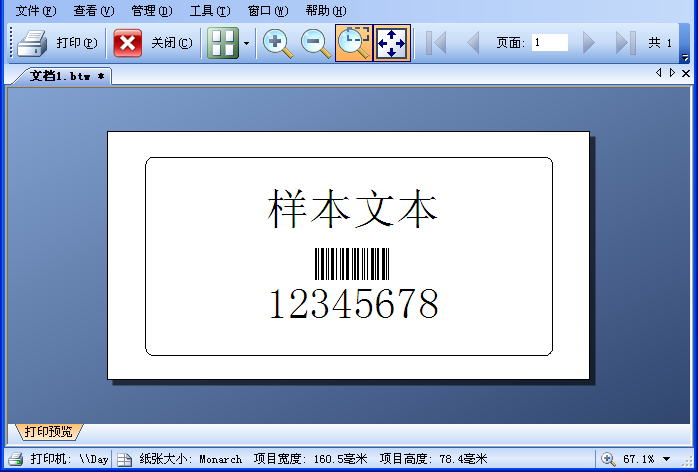
 打印:执行在打印预览模式下显示的 BarTender 打印作业。
打印:执行在打印预览模式下显示的 BarTender 打印作业。
 关闭:返回到 BarTender 的模板设计视图,而不执行打印作业。
关闭:返回到 BarTender 的模板设计视图,而不执行打印作业。
 多页:让您一次查看打印作业的多个页。
多页:让您一次查看打印作业的多个页。
 放大:将预览按当前指定的缩放倍数百分比放大。
放大:将预览按当前指定的缩放倍数百分比放大。
 缩小:将预览按当前指定的缩放倍数百分比缩小。
缩小:将预览按当前指定的缩放倍数百分比缩小。
 缩放到方框范围:激活缩放工具,该工具用于放大打印预览的所选部分。
缩放到方框范围:激活缩放工具,该工具用于放大打印预览的所选部分。
 将涉及区域调整到窗口大小:将预览缩放倍数恢复为默认值。
将涉及区域调整到窗口大小:将预览缩放倍数恢复为默认值。
使用导航栏可快速在打印作业的各页之间导航。使用  和
和  按钮(或使用Tab和Shift+Tab键)可以在打印作业中翻页。使用
按钮(或使用Tab和Shift+Tab键)可以在打印作业中翻页。使用  和
和  按钮则可以分别直接跳到打印作业的第一页和最后一页。要直接转至某一页,请在文本框中输入相应的页码。
按钮则可以分别直接跳到打印作业的第一页和最后一页。要直接转至某一页,请在文本框中输入相应的页码。

想要了解更多关于BarTender条码打印软件的详细信息,可点击BarTender教程服务中心查找你想要的内容。
展开阅读全文
︾
标签打印软件下载 | 条码打印软件使用教程 | BarTender经典案例 | 隐私条款 | 网站地图 | 关于我们